แบบอักษรเป็นสิ่งที่จนกว่าคอมพิวเตอร์จะเข้ามา เราในฐานะพลเรือนไม่เคยติดต่อกันมากนัก เว้นแต่คุณจะเป็นนักออกแบบกราฟิกหรือเครื่องพิมพ์ คุณอาจไม่รู้ด้วยซ้ำว่าอันไหนคือตัวอะไร จนกว่าคุณจะสามารถเลือกและพิมพ์เองได้
เราทุกคนต่างก็มีความสุขที่ได้ใช้มันในแต่ละวัน แต่คุณจะสร้างมันขึ้นมาเองได้อย่างไร? และยิ่งไปกว่านั้น ทำไมคุณถึงต้องการ
ในบทความนี้ คุณจะได้เรียนรู้วิธีสร้าง Truetype, OTF และอื่น ๆ ของคุณเอง แบบอักษรบน Mac โดยใช้เครื่องมือฟรี รวมทั้งเคล็ดลับเกี่ยวกับศิลปะสีดำของการออกแบบแบบอักษร
บันทึก: ระวังยุ่งกับแบบอักษรของระบบของคุณ หากคุณบันทึกทับด้วยเวอร์ชันที่แก้ไข คุณอาจทำอินเทอร์เฟซผู้ใช้ของคุณเสียหายและต้องติดตั้งระบบปฏิบัติการใหม่ ดังนั้นควรระมัดระวังและอย่าบันทึกสิ่งใดทับสิ่งใด เมื่ออ่านเกินจุดนี้ คุณยอมรับว่าคุณกำลังทำเช่นนี้โดยมีคำเตือนที่เข้มงวดให้ระมัดระวัง
เครื่องมือฟรี
บน Mac มีตัวเลือกมากมายสำหรับการออกแบบฟอนต์ อาจเป็นเพราะ Mac เป็นแหล่งกำเนิดของ DTP และการออกแบบฟอนต์ดิจิทัลมาเป็นเวลานาน มาตรฐานอุตสาหกรรมในปัจจุบันคือ FontLab Studio ที่ยังขายราชาแห่งซอฟต์แวร์สร้างฟอนต์คนก่อนด้วย นักอักษรศาสตร์.
โปรแกรมทั้งสองนี้มีราคาแพง แต่โชคดีที่มีโอเพ่นซอร์สและทางเลือกฟรีซึ่งเรียกว่าดีเหมือนกัน Font Forge. ใช่ มันดูค่อนข้างเก่าไปหน่อย แต่มีเหตุผลสำหรับสิ่งนั้น: มันเป็นพอร์ต แต่เป็นโปรแกรมที่ดี และจะสร้างและบันทึกแบบอักษรทุกประเภทที่คุณต้องการสร้าง
บันทึก: คุณจะต้องโหลด X11 เพื่อให้ซอฟต์แวร์นี้ทำงานได้ แต่มีคำแนะนำทั้งหมดรวมอยู่ด้วย
การโกงสำหรับผู้เริ่มต้น
เช่นเดียวกับงานศิลปะทั้งหมด แนวทางสำหรับผู้เริ่มต้นคือการคัดลอกและโกง คุณสามารถสร้างฟอนต์ที่น่าทึ่งและมีเอกลักษณ์เฉพาะตัวได้โดยการปรับเปลี่ยนใบหน้าที่มีอยู่ด้วยวิธีง่ายๆ เพื่อให้พวกเขาทำสิ่งที่ปกติไม่ทำ
บันทึก: ก่อนที่คุณจะทำสิ่งนี้ เราควรบอกว่านี่เป็นคำแนะนำคร่าวๆ ในการดัดแปลงฟอนต์ และหาก ณ จุดใดที่คุณไม่รู้สึกว่าคุณรู้ว่ากำลังทำอะไรอยู่ ให้ถอยออกมาอย่างสง่างามและไม่ทำอะไรเลย อย่าเพิ่งกดปุ่มและหวังว่าจะดีที่สุด
หากต้องการปรับแต่งฟอนต์ที่มีอยู่ ให้โหลดฟอนต์นั้นลงใน Font Forge ด้วย “File -> Open”
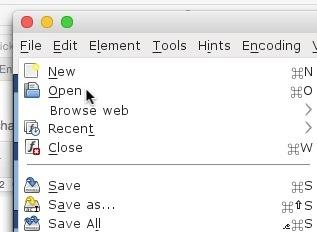
เลือกแบบอักษรที่จะดัดแปลง ไปที่ “/ผู้ใช้/
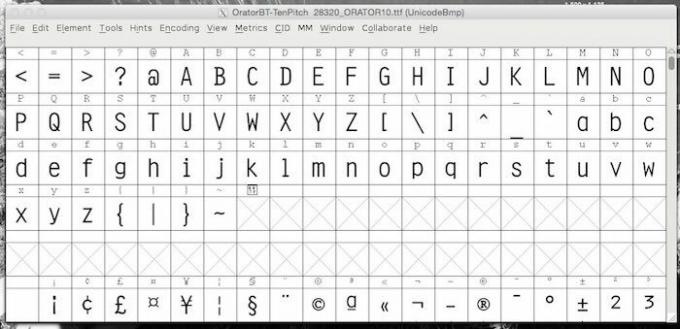
มาทำการแปลงแบบโกลบอลเพื่อจำกัดหรือย่อฟอนต์กัน เลือก "Select All" โดยกด "Control + A" (ใช่ ปกติแล้วควรเป็น Command-A ใน Mac แต่นี่ คือ X11 ดังนั้นการกดแป้นพิมพ์ Mac ปกติจึงหมด) หรือ "แก้ไข -> เลือก -> เลือกทั้งหมด" ตอนนี้คุณสามารถทำ global แปลงร่าง
เลือก “องค์ประกอบ -> การแปลง -> การแปลง” คุณจะเห็นว่าคุณสามารถแก้ไขพารามิเตอร์จำนวนหนึ่งได้ทั่วโลก
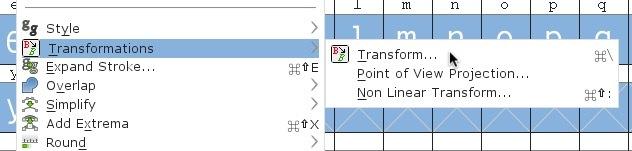
เลือก "มาตราส่วน" จากเมนูแบบเลื่อนลงรายการแรกและเปลี่ยนตัวเลข X เป็น 50% คลิกตกลงและแบบอักษรจะย่อตัวลงครึ่งหนึ่ง
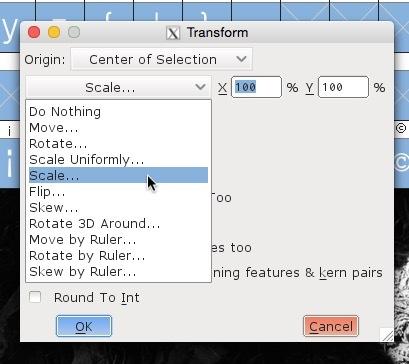
สร้างแบบอักษร (โปรดเปลี่ยนชื่อก่อน):

คุณจะได้รับคำเตือนข้อผิดพลาดอย่างไม่ต้องสงสัย:

ตรวจสอบข้อผิดพลาดทั้งหมด (ไม่สำคัญว่าคุณรู้ความหมายทั้งหมด ณ จุดนี้)

และอ่านทีละตัวโดยดับเบิลคลิกที่ข้อความสีแดง จากนั้นคลิกปุ่มแก้ไขเมื่อคุณไปถึงตัวอักษรแต่ละตัว:

ผ่านทั้งหมดของพวกเขาจนกว่าคุณจะหมดข้อผิดพลาด ตอนนี้คุณสามารถบันทึกแบบอักษรแล้วโหลดแบบอักษรลงในระบบของคุณโดยค้นหาใน Finder ที่คุณเคยสำรวจมาก่อน
/ผู้ใช้//ห้องสมุด/แบบอักษร
และดับเบิลคลิกเพื่อติดตั้งลงใน Font Book เห็นได้ชัดว่าการโหลดฟอนต์และดัดแปลงโดยไม่มีความรู้เกี่ยวกับการออกแบบฟอนต์ คุณอาจไม่ได้ผลลัพธ์ตามที่ต้องการ แต่นี่คือวิธีที่คุณจะทำได้ ใช้เวลาในการอ่านเอกสารประกอบของ Font Forge อย่างละเอียด และแม้กระทั่งศึกษาหนังสือเกี่ยวกับการออกแบบฟอนต์บางเล่มเพื่อเรียนรู้คำศัพท์ต่างๆ ก่อนที่คุณจะลุยลึกเกินไป
เห็นได้ชัดว่ามีอะไรมากกว่านั้นมาก แต่สิ่งเหล่านี้เป็นพื้นฐานของการแฮ็กแบบอักษร เหยียบอย่างระมัดระวังและต้องแน่ใจว่าคุณเปลี่ยนชื่อแบบอักษรก่อนบันทึก และเพียงเพราะคุณแก้ไขชื่อไฟล์ของฟอนต์ จะไม่เปลี่ยนชื่อของมันใน Font Book ซึ่งเป็นส่วนหนึ่งของ Font Info ก่อนที่คุณจะตัดสินใจบันทึกแบบอักษร ให้ไปที่ "องค์ประกอบ -> ข้อมูลแบบอักษร" และตรวจดูให้แน่ใจว่าคุณเปลี่ยนชื่อแบบอักษรที่นั่นด้วย

จับมือฉันไว้
อีกวิธีง่ายๆ ในการออกแบบฟอนต์ หรือรับฟอนต์เพื่อใช้ลายมือของคุณเองในเอกสาร คือการใช้บริการออนไลน์อย่างง่าย
ไปที่นี่เพื่อ แบบอักษรสคริปต์ของฉัน, ดาวน์โหลดเทมเพลต กรอกข้อมูลในช่องว่างด้วยตัวอักษรที่เขียนด้วยลายมือของคุณ สแกน อัปโหลดกลับไป แล้วฟอนต์จะถูกสร้างขึ้นโดยอัตโนมัติ
ตอนนี้ง่ายกว่าการออกแบบฟอนต์เก่งมาก!
เคล็ดลับแบบอักษร
อย่าพยายามที่จะซับซ้อนเกินไป เริ่มต้นด้วยแบบอักษรความกว้างของเส้นคงที่และค่อยๆ ขยายไปจนถึงแบบอักษรความกว้างที่ปรับเปลี่ยนได้
จดจ่อกับการใช้ฟอนต์ที่ดูเรียบร้อยและอ่านง่ายแม้ในขนาดที่เล็ก ก่อนที่คุณจะพยายามทำอะไรที่ซับซ้อนกว่านี้ สร้างฟอนต์ที่ใช้งานได้ทุกขนาด ไม่ใช่แค่ในบรรทัดแรก
เรียนรู้จากสิ่งที่ดีที่สุด แยกแบบอักษรที่คุณชื่นชอบและดูว่ามีอะไรให้ทำเครื่องหมาย เส้นโค้งถูกสร้างขึ้นมาอย่างไร ตัวอักษรทั้งหมดมีองค์ประกอบอะไรบ้าง และสิ่งที่ทำให้อ่านหรืออ่านไม่ได้
ขอให้โชคดี!
คุณเคยสร้างแบบอักษรของคุณเองสำหรับ Mac หรือไม่? คุณใช้อะไรและจะให้คำแนะนำอะไรแก่ผู้เริ่มต้นในการออกแบบฟอนต์ แจ้งให้เราทราบในความคิดเห็นด้านล่าง
การเปิดเผยข้อมูลพันธมิตร: ทำให้เทคโนโลยีง่ายขึ้นอาจได้รับค่าคอมมิชชั่นสำหรับผลิตภัณฑ์ที่ซื้อผ่านลิงก์ของเรา ซึ่งสนับสนุนงานที่เราทำเพื่อผู้อ่านของเรา


